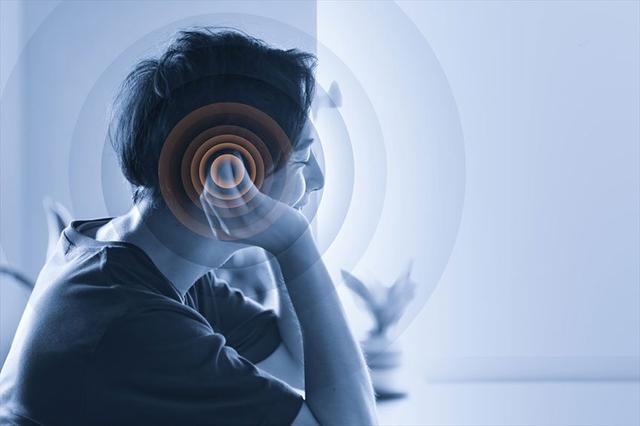解説
2025.02.10
不具合の原因はドライバかも…? グラフィックボードのドライバとは?役割やできること、更新の必要性について解説
- 解説
ゲームプレーやクリエイティブな活動でPCを使用する人は、画面の描画能力や画質を上げるために、グラフィックボードを搭載したPCを使っているのが一般的です。しかし、グラフィックボードのドライバの役割や更新の必要性については、あまり知られていないことも多いです。
そこで今回は、グラフィックボードのドライバの役割や更新の重要性について解説しますので、ぜひ参考にしてください。

グラフィックボードのドライバとは?
まずドライバについて解説する前に、簡単に「グラフィックボード」の概要について説明します。
グラフィックボードとは、PCのモニターに画像を写すためのGPU(グラフィック プロセッシング ユニット)を搭載した基板のことで、グラボと略して呼ばれることもあります。また、「グラフィックカード」、「ビデオカード」もグラフィックボードと同じ意味です。本記事ではグラフィックボードという名称を用います。
市販の一般的なPCには、もともとGPUと呼ばれる半導体チップがCPUに組み込まれており、画像処理の役割を担っています。事務作業やインターネットを閲覧する程度であれば、この内蔵GPUで問題ありません。一方で画像や動画の編集を頻繁に行う人、高いグラフィック性能を要求されるタイトルやeスポーツタイトルをプレーする人の中には、グラフィックボードを追加搭載する人がいます。グラフィックボードを取り付ければ、内蔵GPUよりも画質や画像の処理能力が上げられるからです。
グラフィックボードのドライバが持つ役割
グラフィックボードのドライバは、グラフィックボードとPCのOSをつなぐソフトウェアです。ハードウェアであるグラフィックボードがあっても、ドライバがなければ、PCはグラフィックボードを正常に動作させることができません。また、そのグラフィックボードに適したドライバをインストールしないと、十分な機能を発揮できません。
グラフィックボードのドライバは、グラフィックボードを製造している会社が提供しており、OSのバージョンや種類によって適したものが用意されています。これらを踏まえると、ドライバがグラフィックボードの機能を十分に発揮させるには、「グラフィックボードに適したドライバか否か」も重要になるということです。
主なグラフィックボードのドライバ
この項目では、代表的なグラフィックボードのドライバを3種類紹介します。
NVIDIAドライバ
NVIDIAドライバは、NVIDIA製のグラフィックボードのドライバです。「NVIDIA」とは、GPUに関連するハードウェアやソフトウェアを多数扱っている会社のこと。NVIDIAのグラフィックボードは、世界中のゲームプレイヤーに広く利用されています。最近では生成AIの活用で、グラフィックボードが使用されることも多くなり、世間一般でもこの社名を聞くことが多くなってきました。
Intelドライバ
「Intel」はアメリカにある大手半導体メーカーで、PCのプロセッサーを提供していることで世界的に知られています。そのためドライバに関しても多くの人に利用されています。
AMDドライバ
「AMD」はアドバンスト・マイクロ・デバイセスというアメリカの企業の略称です。AMDは半導体製造で有名な企業で、AMDが提供するプロセッサーRyzenシリーズはグラフィック性能の高さで知られています。そのためAMDドライバも、NVIDIA、Intel両社のドライバと並んで大きなシェアを持っています。
基本的にドライバとグラフィックボードは同じ提供元で合わせる
ドライバのインストールについては、基本的にグラフィックボードの製造元と合わせておけば問題ありません。GPU単体であればNVIDIAかAMD、Intel、内蔵GPUの場合はIntelかAMDとなります。
グラフィックボードのドライバが更新された!アップデートすべき?
次に、よく耳にする「グラフィックボードのドライバは更新されるたびにアップデートすべきか?」という疑問にお答えします。
【結論】よく使うソフトで不具合が発生していないかどうか確認してから更新しよう
結論から述べると、「ドライバの新たなバージョンがリリースされたから」とアップデートするのではなく、使用頻度が高いソフトで不具合が出ていないかを事前に確認してから更新するのが良いでしょう。
グラフィックボードのドライバが更新される理由
グラフィックボードの提供元は、自社のグラフィックボードの性能を最大限に発揮するために、定期的にドライバを更新します。
更新する内容としては、問題への対応や機能追加、セキュリティ対策などが一般的です。そのため、グラフィックボードのドライバは例外的なシチュエーションを除いて最新にしていくのが一般的な方法ではあります。ただ「ドライバの更新を見送った方が良いシチュエーション」については、次の項目で解説します。
ドライバの更新を見送ったほうが良いシチュエーション
グラフィックボードのドライバを更新すると、既存のアプリケーションの動作に不具合が生じる場合があります。あらかじめ、仕事やプライベートなどで使用頻度が高いソフトに対して、ドライバの更新によって動作不具合などが報告されていないかを事前に確認しておきましょう。
また、ドライバを更新したことで不具合が生じた場合の対応を次の項目で解説します。
グラフィックボードを更新して不具合が発生した場合の対応の流れ

この項目では、グラフィックボードのドライバを更新して不具合が出た際に取るべき対応を記載します。
(1)不具合の理由が本当にドライバの更新にあるのかを確認する
グラフィックボードのドライバを更新した直後に画面がブルースクリーンになったり、フリーズしたりすることがあります。この場合は既存のドライバと新しいドライバが両方残っているために、問題が起きている可能性が高いです。まず古いドライバを削除したあとに、クリーンインストールを試してみましょう。
色彩の表示や解像度にトラブルが生じた場合は、ディスプレイの設定で解消できることもあります。また、PCの再起動やドライバの再インストールを試してみるのも効果的です。それでも問題が解消しない場合は、ドライバのダウングレードを試して、ドライバを前のバージョンに戻せます。
(2)必要に応じてドライバをダウングレードする
前の項目で記載した方法で状態が改善しない場合、ドライバのダウングレードを試してみましょう。
ダウングレードを行う際には、まずドライバ提供元の公式ホームページにアクセスして、搭載しているグラフィックボードに合った、過去のバージョンのドライバをダウンロードしてください。ダウンロードしたファイルをダブルクリックすれば、それ以降は画面指示に従って操作をするだけでドライバのダウングレードができます。
ダウングレードが完了したら、PC全般や問題があったソフトウェアの状態を確認して、問題がなければダウングレードは終了です。
(3)互換性を補完したバージョンの更新が来るのを待つ
ドライバをダウングレードすると、グラフィックボードのドライバは古いバージョンのままとなります。その後は、定期的にドライバを提供する企業の情報をチェックするなどして、バグや不具合が解消された新たなバージョンが提供されるのを待ちましょう。
【まとめ】グラフィックボードのドライバの役目を理解し、適切な更新を行おう!
グラフィックボードのドライバは、搭載しているグラフィックボードの機能を発揮するために欠かせない存在です。そのため、ドライバは各グラフィックボードに適したものを使用し、最新の状態を保つようにしましょう。
ただし、ドライバのアップデートによって動作に不具合が生じる可能性もあります。その際は本記事の対処方法を確認して、落ち着いて対応しましょう。
関連記事
OS(オペレーティングシステム)とは?PCやスマホの種類などをわかりやすく解説

おすすめ関連記事


高校eスポーツ探訪
-

2025.03.29
300年の歴史を誇る伝統校でeスポーツが部活動に 広島県 修道中学校・修道高等学校 物理班 eスポーツ部門 活動内容を聞いてみた!
-

2024.08.02
eスポーツが学校生活の活力に 立正大淞南eスポーツ部「GEEK JAM」 ランクイモータルのプロ志望も入部!? 部員インタビュー

記事ランキング
-
1

施設
2025.06.11
愛知・一宮に隠れ家的eスポーツ施設が誕生 オープニングイベントに元SKE48犬塚あさなさんらゲスト登場 施設の無料開放も
-
2

解説
2021.10.19
ネトゲでよく使われる用語(スラング)一覧|意味や使い方を紹介!
-
3

サービス
2025.06.03
伊予鉄も協力で駅周辺を再現 フォートナイト活用した愛媛・松山舞台のゾンビゲームが登場 松山中央商店街「土曜夜市」でのリアルイベントも予定
-
4

解説
2025.05.05
再起動の前に確認しよう!PCがフリーズしたときの原因と対処法をわかりやすく解説
-
5

解説
2025.05.07
PCの動作が重いのは「RAM」が原因かも?RAMって何?ROMやストレージとの違いもあわせて解説